电脑没声音怎么修复图解?详细步骤和常见问题解答?
- 经验技巧
- 2025-03-18
- 13
如何修复电脑没有声音问题
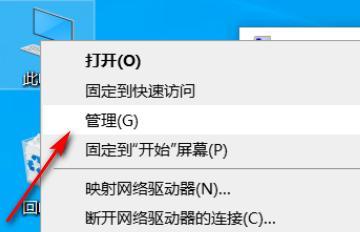
电脑是我们日常工作、娱乐的必需品,但有时候出现了问题就会让我们非常烦恼,比如电脑没有声音。没有声音,会让我们无法播放音频、视频,甚至无法听到提醒声音。这时候我们该怎么办呢?本文将详细介绍如何修复电脑没有声音的问题。
一:检查音响设备
如果电脑没有声音,首先要检查一下音响设备是否正常连接。需要检查音响设备的线缆是否插紧、线路是否损坏、电源是否通电等。
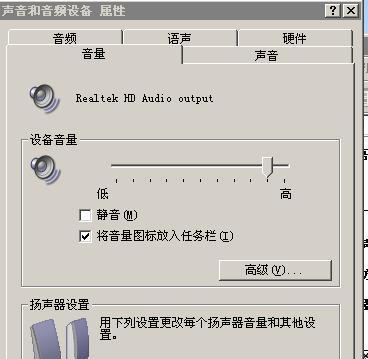
二:检查电源和音量
如果音响设备正常连接,可以检查一下电源和音量是否正常。检查一下音量大小是否适中,同时也要确保音响设备的电源是否正常打开。
三:检查系统设置
如果以上两个原因都不是问题,那么就需要检查一下系统设置。打开“控制面板”,选择“声音”选项卡,检查设置是否正确。如果设置正确,可以尝试更改默认设备、更改音频格式等。
四:检查设备管理器
如果以上三个方法都无法解决问题,可以打开设备管理器进行检查。在“设备管理器”中查看音频设备是否正常,如果有感叹号或问号的话需要重新安装或更新驱动程序。
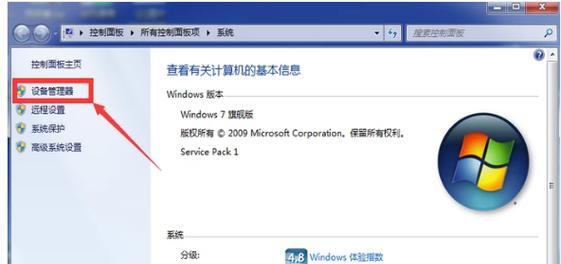
五:检查声卡驱动
如果驱动程序有问题,就需要重新安装声卡驱动。打开“设备管理器”,找到声卡,点击右键选择“更新驱动程序”或“卸载设备”。如果是卸载设备需要下载并安装最新的驱动程序。
六:使用系统自带的故障排除工具
Windows10系统自带了故障排除工具,可以尝试使用它来解决问题。在“控制面板”中搜索“故障排除”,选择“音频播放问题解决程序”,然后按照提示操作即可。
七:检查扬声器设置
有时候我们会忘记设置扬声器为默认输出设备,导致没有声音。可以在“控制面板”中找到“声音”选项卡,在“播放”选项卡中右键单击空白区域,选择“显示已禁用设备”和“显示已断开连接的设备”,然后选择你的扬声器设备并设置为默认输出设备。
八:检查音频线路
如果仍然没有声音,可以检查一下音频线路。拔掉音频线,看看是否有灰尘或污垢,需要清洁干净后重新插入。
九:清洁电脑内部
如果以上方法都不能解决问题,可能是电脑内部积尘过多导致的。可以打开电脑清理内部,并确保所有连接器都插紧。
十:重置Windows系统
如果以上所有方法都无法解决问题,可以尝试重置Windows系统。打开“设置”,选择“更新和安全”选项卡,选择“恢复”,然后点击“开始”按钮即可。
十一:安装音频解码器
如果在播放某些格式的音频时没有声音,可能需要安装相应的音频解码器。可以在网络上搜索相应的解码器,下载并安装。
十二:检查硬件问题
如果以上所有方法都不能解决问题,那就需要考虑是否是硬件问题了。可以将音响设备换成其他电脑尝试,看是否存在同样的问题。
十三:寻求专业帮助
如果以上方法仍然无法解决问题,建议寻求专业帮助。可以到售后服务中心或电脑维修店寻求帮助。
十四:预防声卡驱动问题
为了避免出现声卡驱动问题,建议定期更新电脑驱动程序。可以使用专业的驱动程序更新软件,例如“驱动人生”等。
十五:
以上就是针对电脑没有声音的问题的处理方法。在解决问题的过程中,需要耐心地排除一个可能的原因,逐一排查,直到找到问题所在。希望本文能够帮助大家轻松解决电脑没有声音的问题。
版权声明:本文内容由互联网用户自发贡献,该文观点仅代表作者本人。本站仅提供信息存储空间服务,不拥有所有权,不承担相关法律责任。如发现本站有涉嫌抄袭侵权/违法违规的内容, 请发送邮件至 3561739510@qq.com 举报,一经查实,本站将立刻删除。